Sony DCR-TRV240E – страница 5
Инструкция к Видеокамере Sony DCR-TRV240E
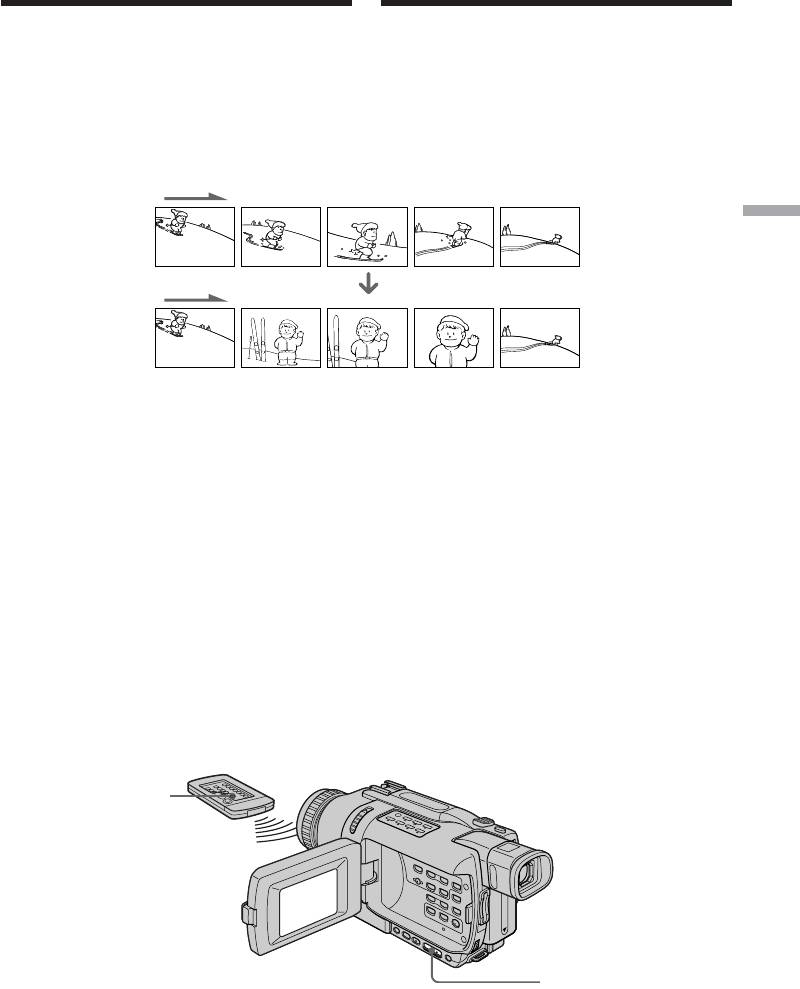
Inserting a scene
Вставка эпизода
You can insert a scene in the middle of a
Вы можете вставить эпизод в середине
recorded tape by setting the start and end points.
записанной ленты, указав начальную и
The previously recorded frames between these
конечную точки вставки. Предварительно
start and end points will be erased.
записанные кадры между этими начальной и
Use the Remote Commander for this operation.
конечной точками будут стерты.
Используйте пульт дистанционного
управления для этой операции.
Advanced Recording Operations Усовершенствованные операции съемки
[a]
[b]
(1) In the standby mode, keep pressing
(1) В режиме ожидания удерживайте нажатой
EDITSEARCH, and release the button at the
кнопку EDITSEARCH, и отпустите ее в
insert end point [b].
конечной точке вставки [b].
(2) Press ZERO SET MEMORY on the Remote
(2) Нажмите кнопку ZERO SET MEMORY на
Commander.
пульте дистанционного управления.
The ZERO SET MEMORY indicator flashes
Индикатор ZERO SET MEMORY мигает, и
and the counter resets to zero.
показания счетчика сбрасываются на
(3) Keep pressing the – 7 side of EDITSEARCH
нуль.
and release the button at the insert start point
(3) Удерживайте нажатой сторону – 7 кнопки
[a].
EDITSEARCH и отпустите кнопку в
(4) Press START/STOP to start recording.
начальной точке вставки [a].
The scene is inserted. Recording stops
(4) Нажмите кнопку START/STOP для начала
automatically near the counter zero point.
записи. Эпизод будет вставлен. Вставка
Your camcorder returns to the standby mode.
автоматически остановится около нулевой
отметки на счетчике ленты. Ваша
видеокамера автоматически вернется в
режим ожидания.
ZERO SET
MEMORY
EDITSEARCH
81

Inserting a scene
Вставка эпизода
Notes
Примечания
•The zero set memory function works only for
• Функция памяти установки нулевой отметки
tapes recorded in the Digital8
system.
работает только для лент, записанных в
•The picture and the sound may be distorted at
системе Digital8
.
the end of the inserted section when it is played
• Изображение и звук могут быть искажены в
back.
конце вставленной части при
воспроизведении.
If a tape has a blank portion between
recorded portions
Если на ленте есть незаписанный участок
The zero set memory function may not work
посреди записанных частей
correctly.
Функция памяти установки нулевой отметки
может работать неправильно.
82
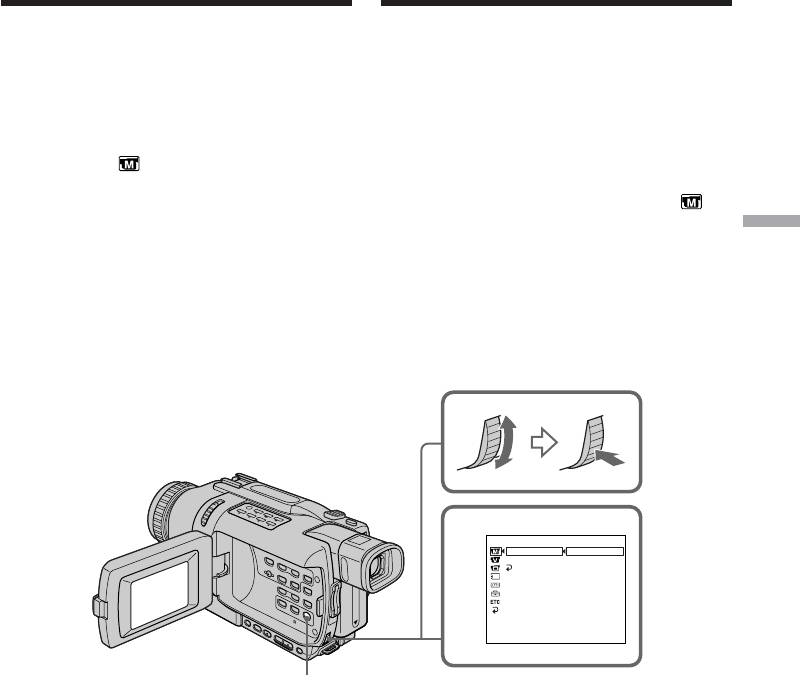
— Advanced Playback Operations —
— Усовершенствованные операции воспроизведения —
Playing back tapes
Воспроизведение ленты с
with picture effects
эффектами изображения
During playback, you can process a scene using
Во время воспроизведения, Вы можете
the following picture effect functions: NEG.ART,
видоизменять изображение с помощью
SEPIA, B&W and SOLARIZE.
следующих функций эффекта изображения:
NEG.ART, SEPIA, B&W и SOLARIZE.
(1) In the playback or playback pause mode,
press MENU to display the menu settings.
(1) В режиме воспроизведения или паузы
(2) Turn the SEL/PUSH EXEC dial to select
воспроизведения, нажмите кнопку MENU
P EFFECT in
, then press the dial.
для отображения установок меню.
(3) Turn the SEL/PUSH EXEC dial to select the
(2) Поверните диск SEL/PUSH EXEC для
desired picture effect mode, then press the
выбора команды P EFFECT в опции
, а
dial.
затем нажмите диск.
Advanced Playback Operations Усовершенствованные операции воспроизведения
For details of each picture effect function, see
(3) Поверните диск SEL/PUSH EXEC для
page 61.
выбора выберите нужного режима
эффекта изображения, а затем нажмите
диск.
Подробные сведения по каждой из
функций эффектов изображения
приведены на стр. 61.
2
MANUAL SET
P EFFECT
OFF
D EFFECT
NEG. ART
RETURN
SEPIA
B&W
SOLARIZE
[
MENU
]
:
END
MENU
To cancel the picture effect
Для отмены функции эффекта
Set P EFFECT to OFF in the menu settings.
изображения
Установите опцию P EFFECT в установках
меню в положение OFF.
83
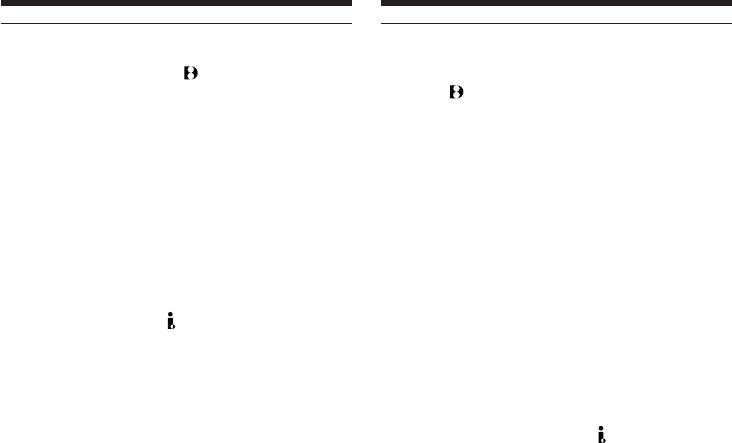
Playing back tapes with picture
Воспроизведение ленты с
effects
эффектами изображения
Notes
Примечания
•Picture effect functions work only for tapes
• Функция эффекта изображения работает
recorded in the Digital8
system.
только для лент, записанных в системе
•You cannot process externally input scenes
Digital8
.
using the picture effect functions.
• Вы не можете видоизменять изображения
•You cannot record pictures on a tape on your
от внешних источников с помощью функции
camcorder when you have processed the
цифрового эффекта.
picture using the picture effect function.
• Вы не сможете записать на ленту
However, you can record pictures on a
изображения, которые Вы видоизменили с
“Memory Stick” (DCR-TRV340E/TRV341E/
помощью функции эффекта изображения
TRV740E only) (p. 184, 192), or on a VCR using
Вашей видеокамеры. Однако, Вы можете
your camcorder as a player.
записать изображения на “Memory Stick”
(только модели DCR-TRV340E/TRV341E/
Pictures processed by picture effect functions
TRV740E) (стр. 184, 192), или на КВМ,
Pictures processed by picture effect functions are
используя Вашу видеокамеру в качестве
not output through the
DV IN/OUT jack.
плейера.
When you set the POWER switch to OFF (CHG)
Изображения, обработанные с помощью
or stop playing back
функций эффектов изображения
The picture effect function is automatically
Сигнал изображений, обработанных с
cancelled.
помощью функций эффектов изображения,
не передается через гнездо
DV IN/OUT.
Если Вы установили переключатель
POWER в положение OFF (CHG) или
остановили воспроизведение
Функция эффекта изображения будет
автоматически отменена.
84
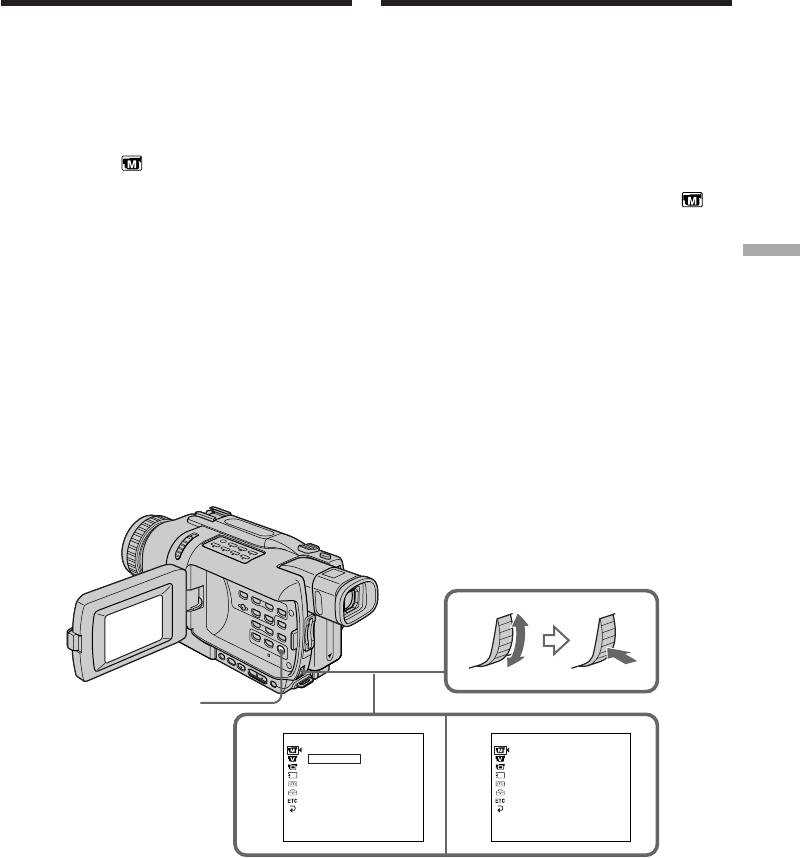
Playing back tapes
Воспроизведение ленты с
with digital effects
цифровыми эффектами
During playback, you can process a scene using
Во время воспроизведения, Вы можете
the following digital effect functions: STILL,
видоизменять изображение с помощью
FLASH, LUMI. and TRAIL.
функций цифрового эффекта: STILL, FLASH,
LUMI. и TRAIL.
(1) In the playback mode, press MENU to display
the menu settings.
(1) В режиме воспроизведения нажмите
(2) Turn SEL/PUSH EXEC dial to select
кнопку MENU для отображения установок
D EFFECT in
, then press the dial.
меню.
(3) Turn SEL/PUSH EXEC dial to select the
(2) Поверните диск SEL/PUSH EXEC для
desired digital effect mode, then press the
выбора команды D EFFECT в опции
, а
dial.
затем нажмите диск.
The bars appear on the screen.
(3) Поверните диск SEL/PUSH EXEC для
In the STILL or LUMI. mode, the picture is
выбора нужного режима цифрового
Advanced Playback Operations Усовершенствованные операции воспроизведения
captured and is stored in memory as a still
эффекта, а затем нажмите диск.
image at the time you press the SEL/PUSH
На экране появятся полосы.
EXEC dial.
В режиме STILL или LUMI. в тот момент,
(4) Turn the SEL/PUSH EXEC dial to adjust the
когда Вы нажмете диск SEL/PUSH EXEС,
effect.
изображение будет захвачено и занесено
For details of each digital effect function, see
в память как неподвижное изображение.
page 63.
(4) Поверните диск SEL/PUSH EXEС для
регулировки эффекта изображения.
Подробные сведения по каждой из
функций цифрового эффекта приведены
на стр. 63.
MENU
MANUAL SET
MANUAL SET
24
D EFFECT
D EFFECT
OFF
ST ILL
FLASH
LUMI.
LUMI.
IIIIIIII
••••••••
TRAIL
[
MENU
]
:
END
[
MENU
]
:
END
To cancel the digital effect
Для отмены функции цифрового
Set D EFFECT to OFF in the menu settings.
эффекта
Установите опцию D EFFECT в установках
меню в положение OFF.
85
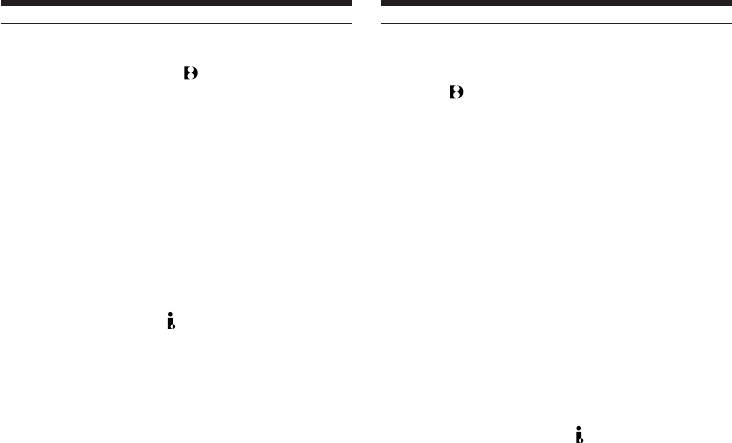
Playing back tapes with digital
Воспроизведение ленты с
effects
цифровыми эффектами
Notes
Примечания
•Digital effect functions work only for tapes
• Функция цифрового эффекта работает
recorded in the Digital8
system.
только для лент, записанных в системе
•You cannot process externally input scenes
Digital8
.
using digital effect functions.
• Вы не можете видоизменять изображения
•You cannot record images on a tape on your
от внешних источников с помощью функции
camcorder when you have processed the image
цифрового эффекта.
using digital effect functions. However, you can
• Вы не сможете записать на ленту
record images on a “Memory Stick” (DCR-
изображения, которые Вы видоизменили с
TRV340E/TRV341E/TRV740E only) (p. 184,
помощью функции цифрового эффекта
192), or on a VCR using your camcorder as a
Вашей видеокамеры. Однако, Вы можете
player.
записать изображения на “Memory Stick”
(только модели DCR-TRV340E/TRV341E/
Pictures processed by digital effect functions
TRV740E) (стр. 184, 192), или на КВМ,
Pictures processed by digital effect functions are
используя Вашу видеокамеру в качестве
not output through the
DV IN/OUT jack.
плейера.
When you set the POWER switch to OFF (CHG)
Изображения, обработанные с помощью
or stop playing back
функций цифрового эффекта
The digital effect function is automatically
Сигнал изображений, обработанных с
cancelled.
помощью функции цифрового эффекта, не
передается через гнездо
DV IN/OUT.
Если Вы установили переключатель
POWER в положение OFF (CHG) или
остановили воспроизведение
Функция цифрового эффекта будет
автоматически отменена.
86
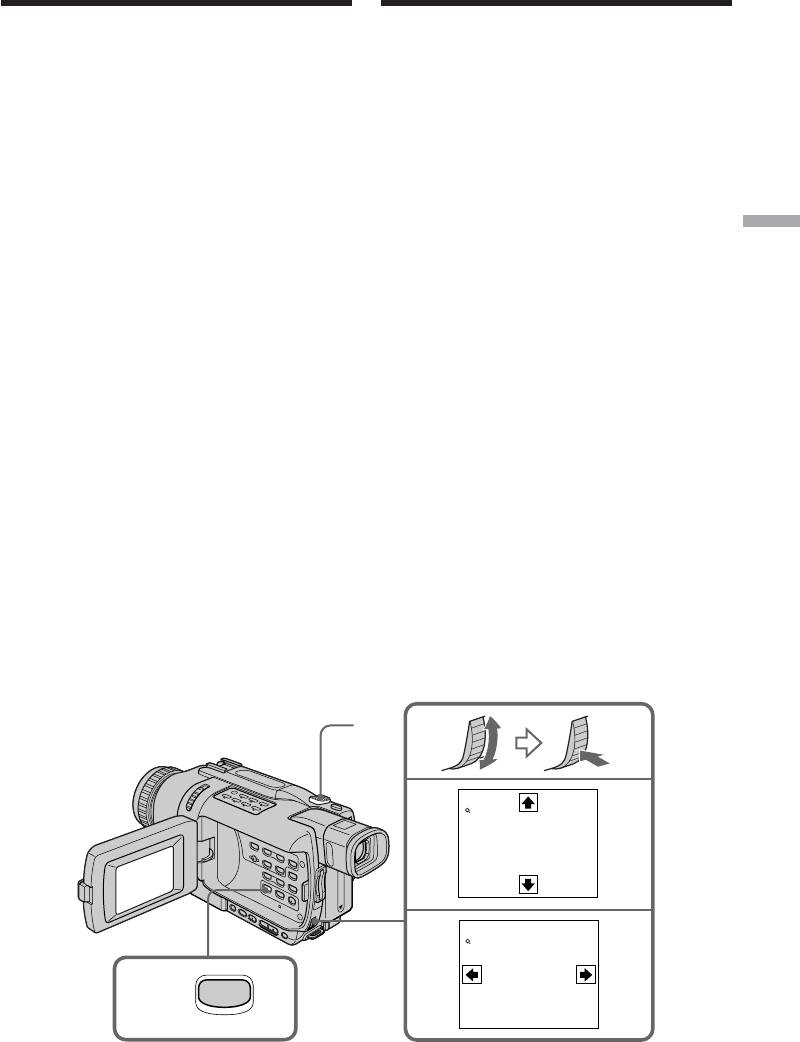
Enlarging recorded
Увеличение записанных
images
изображений – Функция
– Tape PB ZOOM
PB ZOOM ленты
You can enlarge moving and still images
Вы можете увеличивать движущиеся и
recorded on tapes.
неподвижные изображения, записанные на
Besides the operation described here, your
лентах.
camcorder can enlarge still images recorded on
Кроме описанных здесь операций, Ваша
видеокамера может увеличивать
“Memory Stick”s (DCR-TRV340E/TRV341E/
неподвижные изображения, записанные на
TRV740E only) (p. 221).
“Memory Stick” (только модели DCR-
TRV340E/TRV341E/TRV740E) (стр. 221).
(1) In the playback or playback pause mode,
press PB ZOOM. The image is enlarged, and R
(1) В режиме воспроизведения или паузы
r indicators which showing the direction to
воспроизведения нажмите кнопку PB
move the image appear on the screen.
ZOOM. Изображение увеличится, а на
Advanced Playback Operations Усовершенствованные операции воспроизведения
(2) Turn SEL/PUSH EXEC dial to move the
экране появится индикация R r,
enlarged image, then press the dial.
показывающая направление перемещения
R : The image moves downwards.
изображения.
r : The image moves upwards.
(2) Поверните диск SEL/PUSH EXEC для
(3) Turn SEL/PUSH EXEC dial to move the
перемещения увеличенного изображения,
а затем нажмите диск.
enlarged image, then press the dial.
R : Изображение перемещается вниз.
T : The image moves rightward (Turn
the dial downwards.)
r : Изображение перемещается
вверх.
t : The image moves leftward (Turn the
dial upwards.)
(3) Поверните диск SEL/PUSH EXEC для
(4) For DCR-TRV340E/TRV341E/TRV740E only:
перемещения увеличенного изображения,
а затем нажмите диск.
Adjust the zoom ratio by the power zoom
T : Изображения перемещается
lever.
вправо. (Поверните диск вниз.)
You can enlarge the image from 1.1 times up
t : Изображение перемещается
to five times its size.
влево. (Поверните диск вверх.)
W:Decreases the zoom ratio.
(4) Только для модели DCR-TRV340E/
T:Increase the zoom ratio.
TRV341E/TRV740E:
Отрегулируйте масштаб увеличения с
помощью рычага приводного
вариообъектива.
Вы можете увеличить изображение от 1,1
раза до пятикратного его размера.
W:Уменьшает масштаб увеличения.
T:Увеличивает масштаб увеличения.
4
PB ZOOM
2
× 5.0
[
EXEC
]
: T t
PB ZOOM
3
× 5.0
1
[
EXEC
]
: r R
PB ZOOM
87
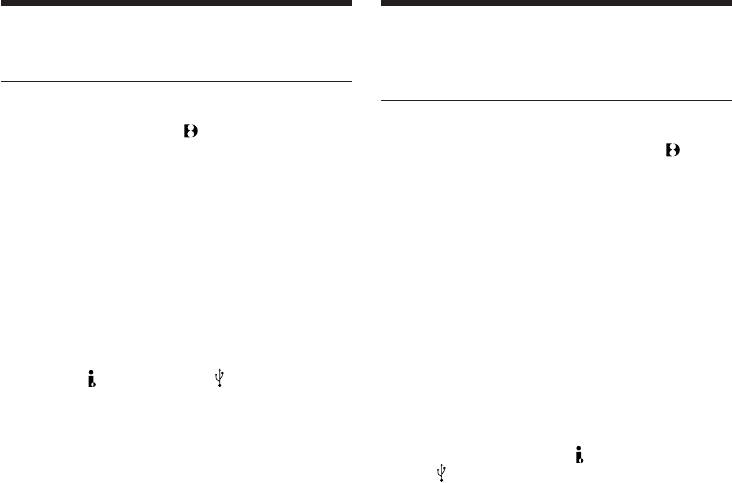
Enlarging recorded images
Увеличение записанных изобра-
– Tape PB ZOOM
жений – Функция PB ZOOM ленты
To cancel the PB ZOOM function
Для отмены функции PB ZOOM
Press PB ZOOM to turn off the indicator.
Нажмите кнопку PB ZOOM для отключения
индикатора.
Notes
•The PB ZOOM function works only for tapes
Примечания
recorded in the Digital8
system.
• Функция PB ZOOM работает только для
•You cannot process externally input scenes
лент, записанных в системе Digital8
.
using the PB ZOOM function.
• Вы не можете видоизменять изображения
•You cannot record images on a tape on your
от внешних источников с помощью функции
camcorder when you have processed the image
PB ZOOM.
using the PB ZOOM function. However, you
• Вы не сможете записать на ленту
can record still images on a “Memory Stick”
изображения, которые Вы видоизменили с
(DCR-TRV340E/TRV341E/TRV740E only) (p.
помощью функции PB ZOOM Вашей
184), or on a VCR using your camcorder as a
видеокамеры. Однако, Вы можете
player.
записывать неподвижные изображения на
“Memory Stick” (только модели DCR-
Images in the PB ZOOM function
TRV340E/TRV341E/TRV740E) (стр. 184) или
Images in the PB ZOOM function are not output
на КВМ, используя Вашу видеокамера в
through the
DV IN/OUT or (USB) jack.
качестве проигрывателя.
PB ZOOM function is automatically cancelled
Изображения в режиме PB ZOOM
when:
Сигнал изображения в режиме PB ZOOM не
– The POWER switch is set to OFF (CHG)
передается через гнездо
DV IN/OUT или
– You stop playing back
гнездо
(USB).
– You press MENU
– You press TITLE
Функция PB ZOOM автоматически
– You insert a “Memory Stick” (DCR-TRV340E/
отменяется в следующих случаях:
TRV341E/TRV740E only)
– Установка переключателя POWER в
положение OFF (CHG)
To record an image processed by Tape PB
– Остановка воспроизведения
ZOOM on "Memory Stick"s (DCR-TRV340E/
– Нажатие кнопки MENU
TRV341E/TRV740E only)
– Нажатие кнопки TITLE
Press PHOTO to record the image processed by
– Вы вставили “Memory Stick” (только модели
Tape PB ZOOM.
DCR-TRV340E/TRV341E/TRV740E)
Для записи изображения, обработанного с
помощью функции PB ZOOM ленты, на
“Memory Stick” (только модели DCR-
TRV340E/TRV341E/TRV740E)
Нажмите кнопку PHOTO для записи
изображения, обработанного с помощью
функции PB ZOOM ленты.
88
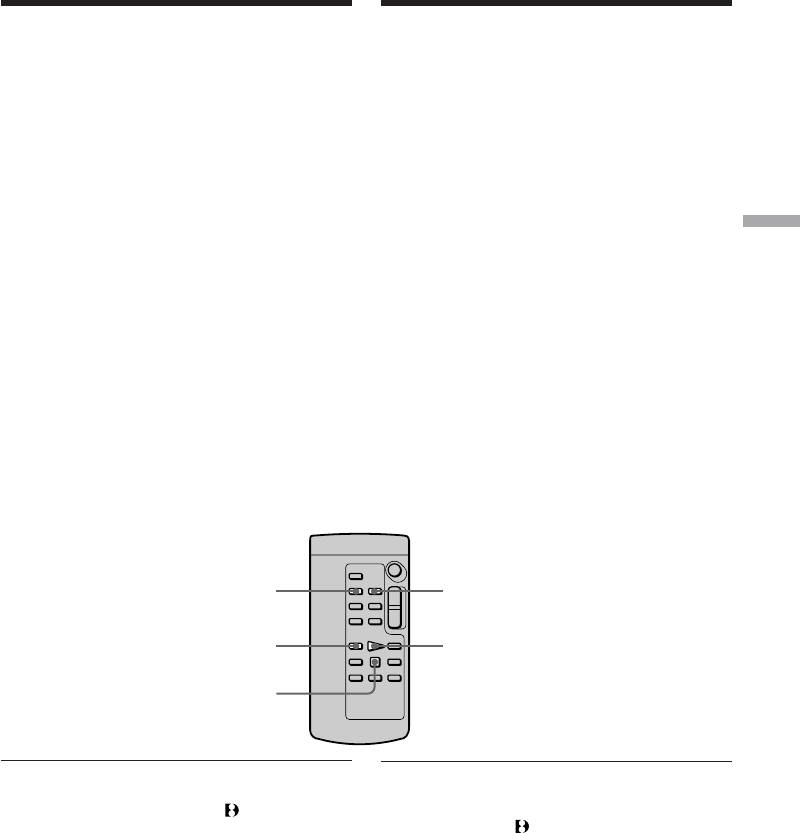
Quickly locating a
Быстрое отыскание
scene
эпизода – Функция
– ZERO SET MEMORY
ZERO SET MEMORY
Your camcorder goes forward or backward to
Ваша видеокамера выполняет продвижение
automatically stop at a desired scene having a
вперед или назад с автоматической
tape counter value of “0:00:00”.
остановкой на нужном эпизоде, где
Use the Remote Commander for this operation.
показание счетчика равно “0:00:00”.
Используйте для этой операции пульт
Use this function, for example, to view a desired
дистанционного управления.
scene later on during playback.
Используйте эту функцию, например, для
просмотра нужного эпизода позже во время
(1) In the playback mode, press DISPLAY.
воспроизведения.
(2) Press ZERO SET MEMORY at the point you
want to locate later. The tape counter shows
(1) В режиме воспроизведения нажмите
“0:00:00” and the ZERO SET MEMORY
кнопку DISPLAY.
Advanced Playback Operations Усовершенствованные операции воспроизведения
indicator flashes on the screen.
(2) Нажмите кнопку ZERO SET MEMORY в
(3) Press x when you want to stop playback.
месте, которое Вы захотите отыскать
(4) Press m to rewind the tape to the counter’s
позже. Показание счетчика станет равным
zero point. The tape stops automatically when
“0:00:00”, и на экране начнет мигать
the counter reaches approximately zero. The
индикатор ZERO SET MEMORY.
(3) Нажмите кнопку x, если Вы захотите
ZERO SET MEMORY indicator disappears,
остановить воспроизведение.
and the time code appears.
(4) Нажмите кнопку m для ускоренной
(5) Press N. Playback starts from the counter’s
перемотки ленты назад к нулевой точке
zero point.
счетчика ленты. Лента остановится
автоматически, когда счетчик ленты
ориентировочно достигнет нулевой
отметки. Индикатор ZERO SET MEMORY
исчезнет, и появится код времени.
(5) Нажмите кнопку N. Воспроизведение
начнется с нулевой отметки счетчика.
DISPLAY ZERO SET
MEMORY
Nm
x
Notes
Примечания
•The zero set memory function works only for
• Функция памяти установки нулевой отметки
tapes recorded in the Digital8
system.
работает только для лент, записанных в
•When you press ZERO SET MEMORY before
системе Digital8 .
rewinding the tape, the zero set memory
• Если Вы нажмете кнопку ZERO SET
MEMORY до начала обратной перемотки
function is cancelled.
ленты, функция памяти установки нулевой
•There may be a discrepancy of several seconds
отметки будет отменена.
from the time code.
• Может быть расхождение в несколько
секунд между кодом времени и
If a tape has a blank portion between
действительным временем.
recorded portions
The zero set memory function may not work
Если на ленте имеется незаписанный
correctly.
участок между записанными участками
Функция памяти установки нулевой отметки
может работать неправильно.
89
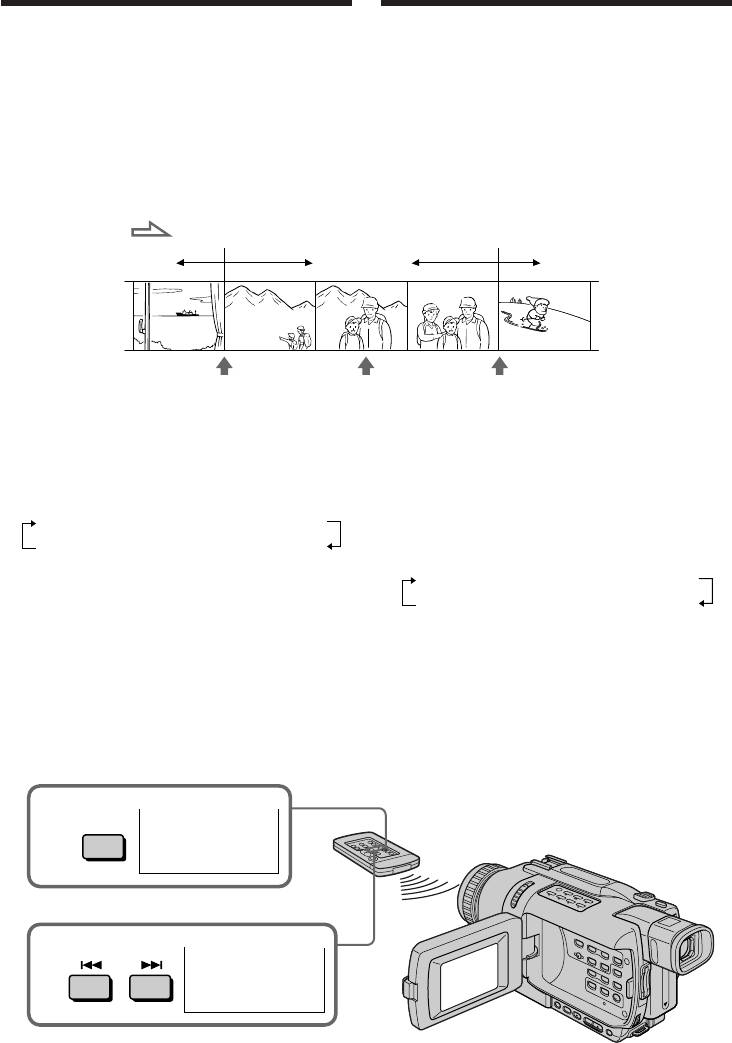
Searching a recording
Поиск записи по дате
by date
– Функция DATE
– DATE SEARCH
SEARCH
You can automatically search for the point where
Вы можете автоматически выполнять поиск
the recording date changes and start playback
места, где изменяется дата записи, и
from that point (date search).
начинать воспроизведение с этого места
Use the Remote Commander for this operation.
(поиск даты).
Use this function to check where recording dates
Используйте для этой операции пульт
change or to edit the tape at each recording date.
дистанционного управления.
Используйте эту функцию для выяснения, где
изменяются даты записи, или же для
выполнения монтажа ленты для каждой даты
записи.
5 7 20024 7 2002 31 12 2002
[a][b][c]
(1) Set the POWER switch to VCR.
(1) Установите переключатель POWER в
(2) Press SEARCH MODE on the Remote
положение VCR.
Commander repeatedly until the DATE
(2) Нажимайте повторно кнопку SEARCH
SEARCH indicator appears on the screen. The
MODE на пульте дистанционного
indicator changes as follows:
управления до тех пор, пока на экране не
DATE SEARCH t PHOTO SEARCH
появится индикатор DATE SEARCH.
(no indicator) T PHOTO SCAN
Индикатор будет изменяться следующим
(3) When the current position is [b], press . to
образом:
search towards [a] or press > to search
DATE SEARCH t PHOTO SEARCH
towards [c]. Your camcorder automatically
(Без индикатора) T PHOTO SCAN
starts playback at the point where the date
(3) Если текущая позиция [b], нажмите
changes.
кнопку . для поиска в направлении [a]
Each time you press . or > your
или кнопку > для поиска в направлении
camcorder searches for the previous or next
[c]. Ваша видеокамера автоматически
date.
начнет воспроизведение в точке
изменения даты.
Каждый раз при нажатии кнопки . или
>, Ваша видеокамера будет искать
предыдущую или следующую дату.
SEARCH
DATE
00
2
MODE
SEARCH
DATE
01
3
SEARCH
90
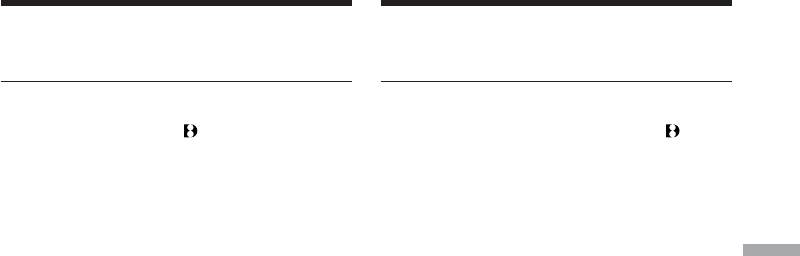
Searching a recording by date
Поиск записи по дате
– DATE SEARCH
– Функция DATE SEARCH
To stop searching
Для остановки поиска
Press x.
Нажмите кнопку x.
Notes
Примечания
•The date search function works only for tapes
• Функция поиска даты работает только для
recorded in the Digital8
system.
лент, записанных в системе Digital8
.
•If one day’s recording is less than two minutes,
• Если запись в течение одного дня
your camcorder may not accurately find the
составляет меньше двух минут, Ваша
point where the recording date changes.
видеокамера может неточно найти точку,
где происходит смена дат записи.
If a tape has a blank portion between
recorded portions
Если на ленте имеется незаписанный
The date search function may not work correctly.
участок между записанными участками
Advanced Playback Operations Усовершенствованные операции воспроизведения
Функция поиска даты может работать
неправильно.
91
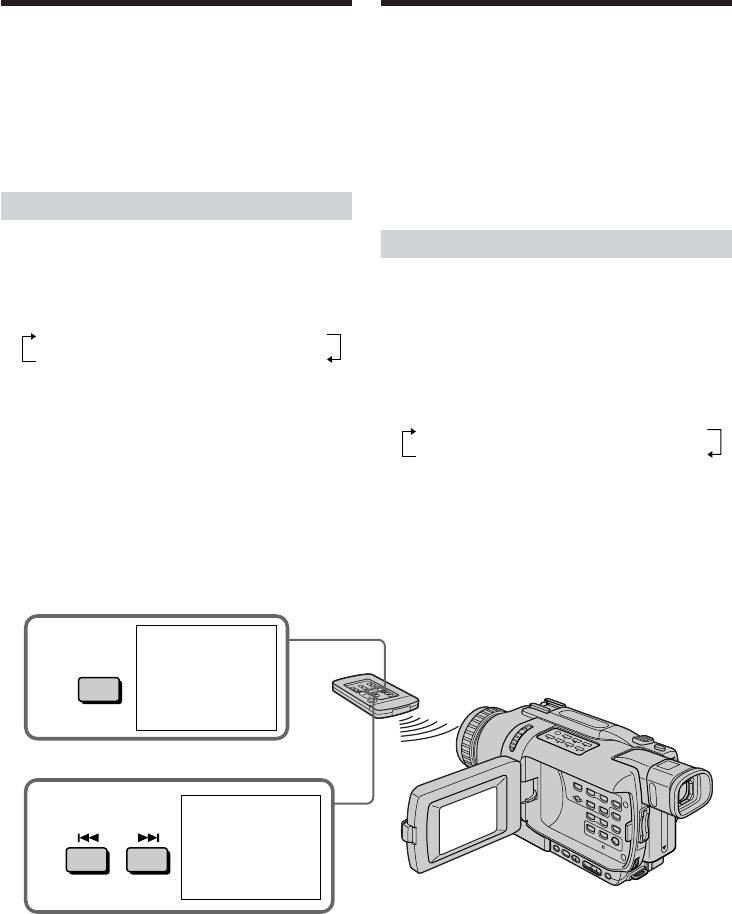
Searching for a photo
Поиск фото
– PHOTO SEARCH/
– PHOTO SEARCH/
PHOTO SCAN
PHOTO SCAN
You can search for the recorded still image
Вы можете выполнять поиск неподвижного
recorded on tape (photo search).
изображения, записанного на ленте
You can also search for still images one after
(фотопоиск).
another and display each image for five seconds
Вы также можете выполнять поиск
automatically (photo scan).
неподвижных изображений одного за другим
Use the Remote Commander for these
и автоматически отображать каждое
operations.
изображение в течение пяти секунд
(фотосканирование).
Используйте пульт дистанционного
управления для этих операций.
Searching for a photo
(1) Set the POWER switch to VCR.
Поиск фото
(2) Press SEARCH MODE on the Remote
Commander repeatedly until the photo search
(1) Установите переключатель POWER в
indicator appears on the screen. The indicator
положение VCR.
changes as follows:
(2) Нажимайте повторно кнопку SEARCH
DATE SEARCH t PHOTO SEARCH
MODE на пульте дистанционного
(no indicator) T PHOTO SCAN
управления до тех пор, пока на экране не
(3) Press . or > to select the photo for
появится индикатор фотопоиск.
playback. Each time you press . or >
Индикатор будет изменяться следующим
your camcorder searches for the previous or
образом:
next photo. Your camcorder automatically
DATE SEARCH t PHOTO SEARCH
starts playback from the photo.
(Без индикатора) T PHOTO SCAN
(3) Нажмите кнопку . или > для выбора
фото для воспроизведения. Каждый раз
при нажатии кнопки . или > Ваша
видеокамера будет искать предыдущее
или следующее фото. Ваша видеокамера
автоматически начнет воспроизведение с
данного фото.
PHOTO
00
2
SEARCH
SEARCH
MODE
3
PHOTO
01
SEARCH
To stop searching
Для остановки поиска
Press x.
Нажмите кнопку x.
92
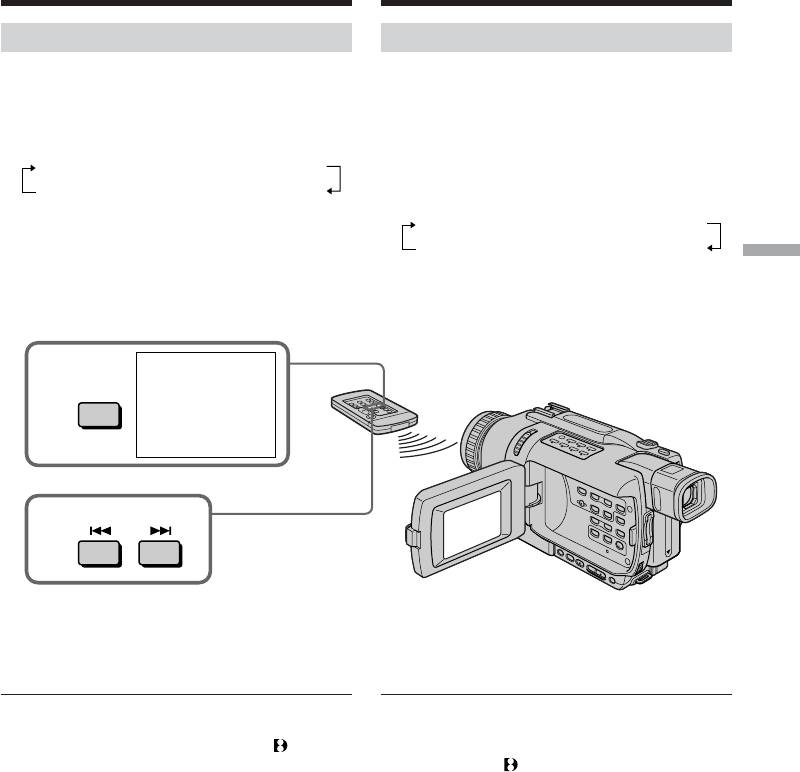
Searching for a photo
Поиск фото
– PHOTO SEARCH/PHOTO SCAN
– PHOTO SEARCH/PHOTO SCAN
Scanning photo
Фотосканирование
(1) Set the POWER switch to VCR.
(1) Установите переключатель POWER в
(2) Press SEARCH MODE on the Remote
положение VCR.
Commander repeatedly until the photo scan
(2) Нажимайте повторно кнопку SEARCH
indicator appears on the screen.
MODE на пульте дистанционного
The indicator changes as follows:
управления до тех пор, пока на экране не
DATE SEARCH t PHOTO SEARCH
появится индикатор фотосканирование.
(no indicator) T PHOTO SCAN
Индикатор будет изменяться следующим
(3) Press . or >.
образом:
Each photo is played back for about five
DATE SEARCH t PHOTO SEARCH
seconds automatically.
(Без индикатора) T PHOTO SCAN
(3) Нажмите кнопку . или >.
Advanced Playback Operations Усовершенствованные операции воспроизведения
Каждое фото будет автоматически
воспроизводиться в течение около пяти
секунд.
2
PHOTO
00
SEARCH
SCAN
MODE
3
To stop scanning
Для остановки сканирования
Press x.
Нажмите кнопку x.
Note
Примечание
The photo search and photo scan functions work
Функции фотопоиска и фотосканирования
only for tapes recorded in the Digital8
system.
работают только для лент, записанных в
системе Digital8
.
If a tape has a blank portion between
recorded portions
Если на ленте имеется незаписанный
The photo search/photo scan function may not
участок между записанными участками
work correctly.
Функция фотопоиска/фотосканирования
может работать неправильно.
93
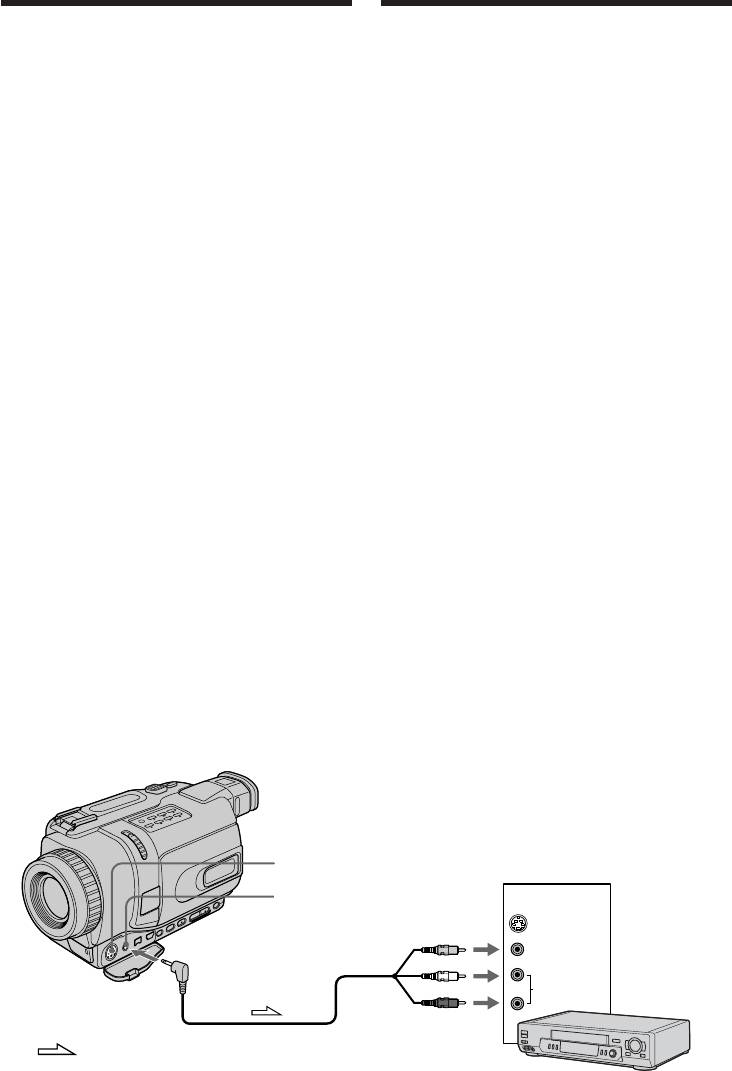
— Editing —
— Монтаж —
Dubbing a tape
Перезапись ленты
Using the A/V connecting cable
Использование соединительного
You can dub or edit on the VCR connected to
кабеля аудио/видео
your camcorder using your camcorder as a
Вы можете выполнять перезапись или
player.
монтаж на КВМ, подсоединенном к Вашей
Connect your camcorder to the VCR using the
видеокамере, используя видеокамеру в
A/V connecting cable supplied with your
качестве плейера.
camcorder.
Подсоедините Вашу видеокамеру к КВМ с
помощью соединительного кабеля аудио/
Before operation
видео, который прилагается к Вашей
•Set DISPLAY to LCD in the menu settings. (The
видеокамере.
default setting is LCD.)
•Press the following buttons to make the
Перед выполнением операции
indicators disappear so that they will not be
• Установите опцию DISPLAY в установках
superimposed on the edited tape:
меню в положение LCD. (По умолчанию
– DISPLAY
выбрано положение LCD.)
– DATA CODE on the Remote Commander
• Нажмите следующие кнопки, чтобы
– SEARCH MODE on the Remote Commander
добиться исчезновения индикаторов во
избежание их наложения на монтируемую
(1) Insert a blank tape (or a tape you want to
ленту:
record over) into the VCR, and insert the
– DISPLAY
recorded tape into your camcorder.
– DATA CODE на пульте дистанционного
(2) Prepare the VCR for recording, then set the
управления
input selector to LINE.
– SEARCH MODE на пульте дистанционного
Connect the A/V connecting cable to the
управления
AUDIO/VIDEO jack. Refer to the operating
instructions of your VCR.
(1) Установите незаписанную ленту (или
(3) Set the POWER switch to VCR on your
ленту, на которую Вы хотите выполнить
camcorder.
запись) в КВМ и установите записанную
(4) Play back the recorded tape on your
ленту в Вашу видеокамеру.
camcorder.
(2) Подготовьте КВМ к записи, затем
(5) Start recording on the VCR.
установите селектор входов в положение
Refer to the operating instructions of your
LINE.
VCR.
Подсоедините соединительный кабель
аудио/видео в гнездо AUDIO/VIDEO. Более
подробные сведения Вы можете найти в
инструкции по эксплуатации Вашего КВМ.
(3) Установите переключатель POWER
Вашей видеокамеры в положение VCR.
(4) Начните воспроизведение записанной
ленты на Вашей видеокамере.
(5) Начните запись на Вашем КВМ.
Более подробные сведения Вы можете
найти в инструкции по эксплуатации
Вашего КВМ.
S VIDEO
AUDIO
/
VIDEO
IN
S VIDEO
VIDEO
AUDIO
VCR/КВМ
: Signal flow/Передача сигнала
94
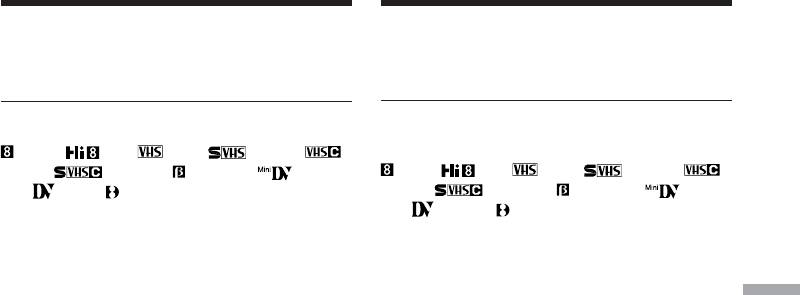
Dubbing a tape
Перезапись ленты
When you have finished dubbing a
Если Вы закончили перезапись ленты
tape
Нажмите кнопку x как на видеокамере, так и
Press x on both your camcorder and the VCR.
на КВМ.
You can edit on VCRs that support the
Вы можете выполнять монтаж на КВМ,
following systems:
которые поддерживают следующие
8 mm, Hi8, VHS, S-VHS,
системы:
VHSC, S-VHSC, Betamax, mini
8 мм, Hi8, VHS, S-VHS,
DV,
DV or Digital8
VHSC, S-VHSC, Betamax, mini
DV,
DV или Digital8
If your VCR is a monaural type
Connect the yellow plug of the A/V connecting
Если Ваш КВМ монофонического типа
cable to the video input jack and the white or the
Подсоедините желтый штекер
red plug to the audio input jack on the VCR or
соединительного кабеля аудио/видео к
Editing Монтаж
the TV. When the white plug is connected, the
входному видеогнезду, а белый или красный
left channel audio is output, and when the red
штекер к входному аудиогнезду на КВМ или
plug is connected, the right channel audio is
телевизоре. Если подсоединен белый
output.
штекер, то выходным сигналом будет звук
левого канала, а если подсоединен красный
If your VCR has an S video jack
штекер, то выходным сигналом будет звук
Pictures can be reproduced more faithfully by
правого канала.
using an S video cable (optional).
With this connection, you do not need to connect
Если в Вашем КВМ имеется гнездо S видео
the yellow (video) plug of the A/V connecting
Изображения могут быть воспроизведены
cable.
более высококачественно при использовании
Connect an S video cable (optional) to the S video
кабеля S видео (приобретается отдельно).
jacks of both your camcorder and the VCR.
При таком подсоединении Вам не нужно
подсоединять желтый (видео) штекер
соединительного кабеля аудио/видео.
Подсоедините кабель S видео
(приобретается отдельно) к гнездам S видео
на Вашей видеокамере и КВМ.
95
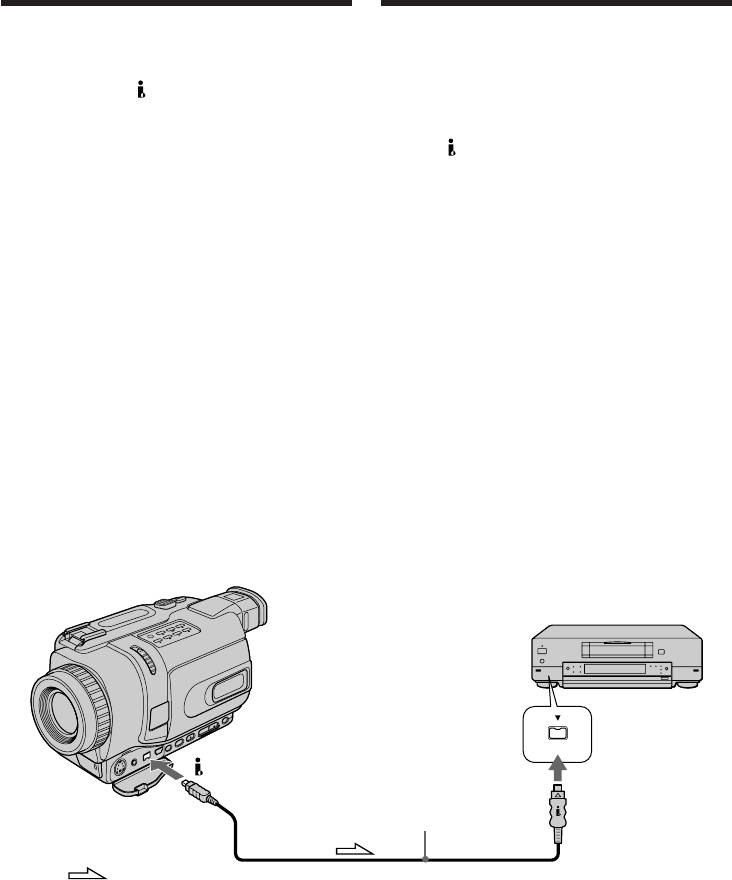
Dubbing a tape Перезапись ленты
Using the i.LINK cable (DV connecting
Использование кабеля i.LINK
cable)
(Соединительный кабель цифрового
Simply connect the i.LINK cable (DV connecting
видеосигнала DV)
cable) (optional) to
DV IN/OUT on your
Просто подсоедините кабель i.LINK
camcorder and to DV IN/OUT on the DV
(соединительный кабель цифрового
products. With a digital-to-digital connection,
видеосигнала DV) (приобретается отдельно)
video and audio signals are transmitted in digital
к гнезду
DV IN/OUT на Вашей видеокамере
form for high-quality editing. You cannot dub
и гнезду DV IN/OUT цифровых видеоизделий.
the screen indicators.
При цифро-цифровом соединении видео- и
аудиосигналы передаются в цифровом
(1) Insert a blank tape (or a tape you want to
формате для высококачественного монтажа.
record over) into the VCR, and insert the
Вы не можете выполнять перезапись
recorded tape into your camcorder.
экранных индикаторов.
(2) Set the input selector on the VCR to DV IN if
it is available. Refer to the operating
(1) Установите незаписанную ленту (или
instructions of your VCR.
ленту, на которую хотите выполнить
(3) Set the POWER switch to VCR on your
запись) в КВМ и установите записанную
camcorder.
ленту в Вашу видеокамеру.
(4) Play back the recorded tape on your
(2) Установите селектор входов на КВМ в
camcorder.
положение DV IN при его наличии. Более
(5) Start recording on the VCR.
подробные сведения Вы можете найти в
Refer to the operating instructions of your
инструкции по эксплуатации Вашего КВМ.
VCR.
(3) Установите переключатель POWER на
Вашей видеокамере в положение VCR.
(4) Начните воспроизведение записанной
ленты на Вашей видеокамере.
(5) Начните запись на КВМ. Более подробные
сведения Вы сможете найти в инструкции
по эксплуатации Вашего КВМ.
DV
DV IN/OUT
DV IN/OUT
(optional)/
(приобретается отдельно)
: Signal flow/Передача сигнала
When you have finished dubbing a
Если Вы закончили перезапись ленты
tape
Нажмите кнопку x как на Вашей
Press x on both your camcorder and the VCR.
видеокамере, так и на КВМ.
96
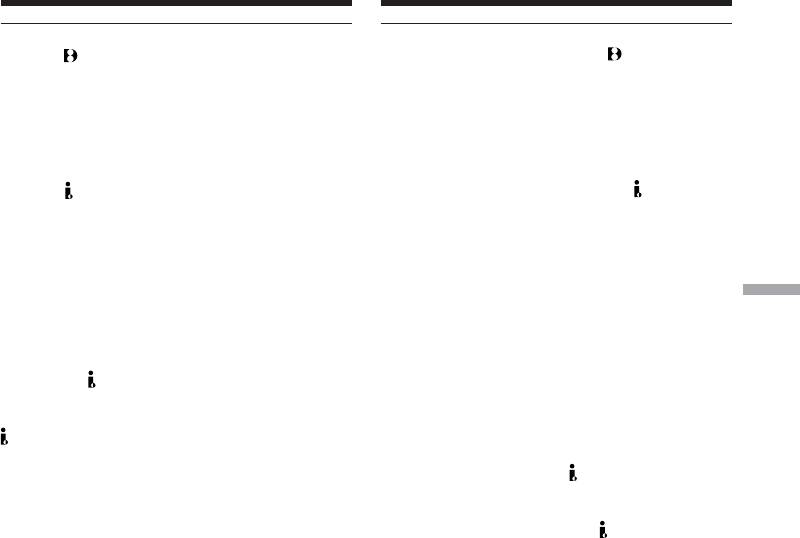
Dubbing a tape
Перезапись ленты
Note on tapes that are not recorded in the
Примечание по лентам, которые не
Digital8
system
записаны в системе Digital8
The picture may fluctuate. This is not a
Изображение может подрагивать. Это не
malfunction.
является неисправностью.
During playback of tapes recorded in the Hi8/
При воспроизведении лент, записанных в
standard 8 system
системе Hi8/standard 8
Digital signals are output as the image signals
Цифровые сигналы выводятся в качестве
from the
DV IN/OUT jack.
сигналов изображения из гнезда
DV IN/OUT.
You can connect one VCR only using the i.LINK
Вы можете подсоединить один только
cable (DV connecting cable)
КВМ с помощью кабеля i.LINK
See page 259 for more information about i.LINK.
(соединительного кабеля DV)
Для получения более подробных сведений о
Pictures processed by picture effects, digital
кабеле i.LINK обращайтесь к стр. 259.
Editing Монтаж
effects or the PB ZOOM function
Pictures processed by picture effects, digital
Изображения, видоизмененные
effects or the PB ZOOM function are not output
посредством эффектов изображения,
through the
DV IN/OUT jack.
цифровых эффектов или функции PB
ZOOM
If you record playback pause picture with the
Изображения, видоизмененные посредством
DV IN/OUT jack
эффектов изображения, цифровых
The recorded picture becomes rough. Also, when
эффектов или функции PB ZOOM не
you play back the picture using other video
выводятся через гнездо
DV IN/OUT.
equipment, the picture may jitter.
При записи на паузе воспроизводимого
изображения через гнездо
DV IN/OUT
Записанное изображение будет искаженным.
Также, при воспроизведении изображений на
другой аппаратуре, изображение может
подрагивать.
97
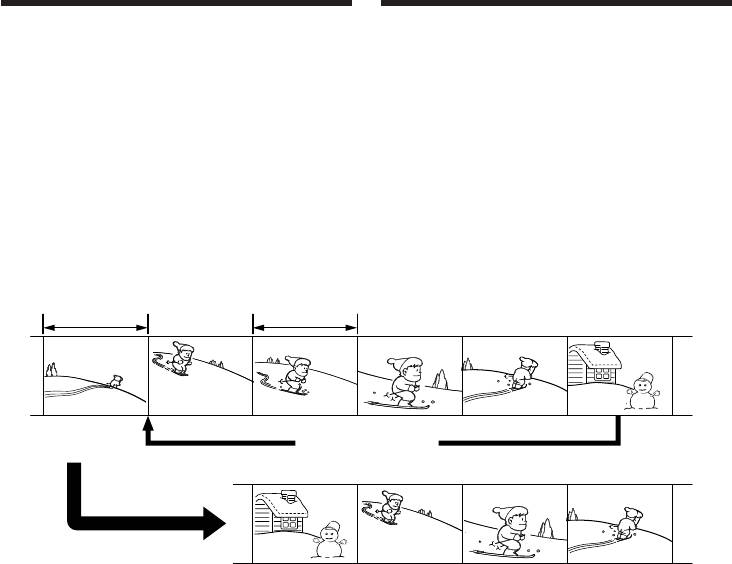
Dubbing only desired
Перезапись только нужных
scenes – Digital program
эпизодов – Цифровой монтаж
editing (on tapes)
программы (на лентах)
You can duplicate selected scenes (programmes)
Вы можете перезаписывать избранные
for editing onto a tape without operating the
эпизоды (программы) для монтажа на ленту
VCR.
без использования КВМ.
Scenes can be selected by frame. You can set up
Эпизоды могут выбираться в покадровом
to 20 programmes.
режиме. Вы можете установить до 20
Your camcorder can dub on “Memory Stick”s
программ.
(DCR-TRV340E/TRV341E/TRV740E only). See
Ваша видеокамера может производить
page 196 for more information.
перезапись на “Memory Stick” (только модели
DCR-TRV340E/TRV341E/TRV740E). Для
получения более подробных сведений
обращайтесь к стр. 196.
Unwanted scene/
Unwanted scene/
Нежелательный
Нежелательный
эпизод
эпизод
Switch the order/
Изменить порядок
98
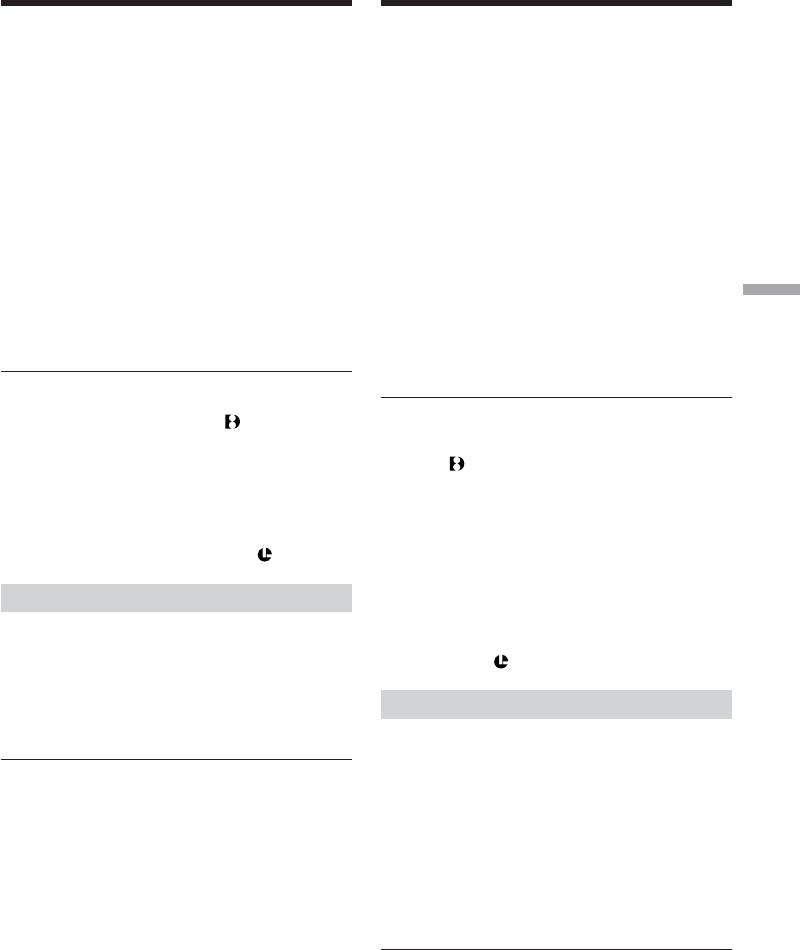
Dubbing only desired scenes
Перезапись только нужных эпизодов
– Digital program editing
– Цифровой монтаж программы (на
(on tapes)
лентах)
Before operating the Digital program
Перед применением функции
editing function on tapes recorded
цифрового монтажа программы на
other equipment
лентах, записанных другим
Step 1 Connecting the VCR (p. 99).
оборудованием
Step 2 Setting the VCR for operation (p. 100,
Пункт 1 Подсоединение КВМ (стр. 99).
106).
Пункт 2 Настройка КВМ для работы
Step 3 Adjusting the synchronization of the
(стр. 100, 106).
VCR (p. 108).
Пункт 3 Регулировка синхронизации КВМ
When you dub using the same VCR again, you
(стр. 108).
Если Вы будете еще раз выполнять
can skip steps 2 and 3.
перезапись с использованием того же КВМ,
можете пропустить пункты 2 и 3.
Using the Digital program editing
function on tapes recorded other
Использование функции цифрового
equipment
монтажа программы на лентах,
Operation 1 Making a programme (p. 110).
Editing Монтаж
записанных другим оборудованием
Operation 2 Performing the programme
Действие 1 Создание программы (стр. 110).
(dubbing a tape) (p. 113).
Действие 2 Выполнение программы
(перезапись ленты) (стр. 113).
Notes
•The Digital program editing works only for
Примечания
tapes recorded in the Digital8
system.
• Цифровой монтаж программ работает
•When you connect with an i.LINK cable (DV
только для лент, записанных в системе
connecting cable), you may not be able to
Digital8 .
operate the dubbing function correctly,
• Если Вы выполняете подсоединение с
depending on the VCR. Set CONTROL to IR in
использованием кабеля i.LINK
the menu settings of your camcorder.
(соединительного кабеля цифрового
•When editing digital video, the operation
видеосигнала DV), Вы можете не суметь
signals cannot be sent with LANC
.
правильно выполнить функцию перезаписи,
в зависимости от КВМ. Установите опцию
CONTROL в установках меню Вашей
Step 1: Connecting the VCR
видеокамеры в положение IR.
• При монтаже цифрового видео сигналы
You can connect both an A/V connecting cable
операции не могут быть посланы через
and an i.LINK cable (DV connecting cable).
гнездо LANC .
When you use the A/V connecting cable, connect
the devices as illustrated in page 94. When you
Пункт 1: Подсоединение КВМ
use an i.LINK cable (DV connecting cable),
connect the devices as illustrated on page 96.
Вы можете выполнить подсоединение с
использованием как соединительного аудио/
If you connect using an i.LINK cable (DV
видео кабеля, так и кабеля i.LINK
connecting cable)
(соединительного кабеля цифрового
With a digital-to-digital connection, video and
видеосигнала DV). Если Вы используете
audio signals are transmitted in digital format for
соединительный аудио/видео кабель,
high-quality editing.
подсоедините устройства, как показано на
странице 94. Если Вы используете кабель
i.LINK (соединительный кабель цифрового
видеосигнала DV), подсоедините устройства,
как показано на странице 96.
Если Вы выполняете подсоединение с
использованием кабеля i.LINK
(соединительного кабель цифрового
видеосигнала DV)
При цифро-цифровом соединении видео- и
аудиосигналы передаются в цифровом
формате для высококачественного монтажа.
99
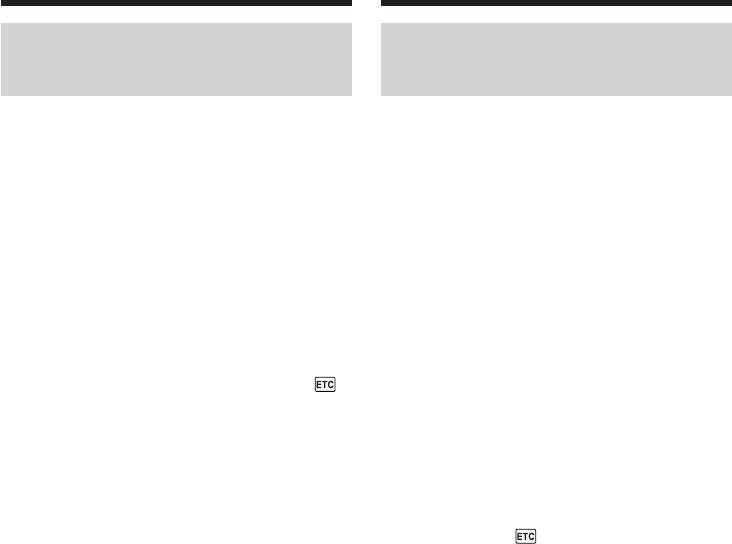
Dubbing only desired scenes
Перезапись только нужных эпизодов
– Digital program editing
– Цифровой монтаж программы (на
(on tapes)
лентах)
Step 2: Setting the VCR to
Пункт 2:Настройка КВМ для
operate with the A/V
работы с соединительным
connecting cable
аудио/видео кабелем
To edit using the VCR, send the control signal by
Для монтажа с помощью КВМ пошлите
infrared rays to the remote sensor on the VCR.
управляющий сигнал с помощью
When you connect using an A/V connecting
инфракрасных лучей датчику дистанционного
cable, follow the procedure below, steps (1) to
управления на КВМ. Если Вы выполняете
(4), to send the control signal correctly.
подсоединение с использованием
соединительного аудио/видео кабеля,
(1) Set the IR SETUP code
следуйте описанным ниже процедурам (1) –
1 Set the POWER switch to VCR on your
(4), чтобы послать управляющий сигнал
camcorder.
правильно.
2 Turn the power of the connected VCR on,
then set the input selector to LINE.
(1) Установка кода IR SETUP
When you connect a video camera recorder,
1 Установите переключатель POWER на
set its power switch to VCR/VTR.
Вашей видеокамере в положение VCR.
3 Press MENU to display the menu settings.
2 Включите питание подсоединенного КВМ
4 Turn the SEL/PUSH EXEC dial to select
,
и установите селектор входов в
then press the dial.
положение LINE.
5 For DCR-TRV240E/TRV241E:
Если Вы подсоединяете видеокамеру,
Turn the SEL/PUSH EXEC dial to select
установите ее переключатель питания в
VIDEO EDIT, then press the dial.
положение VCR/VTR.
For DCR-TRV340E/TRV341E/TRV740E:
3 Нажмите кнопку MENU, чтобы отобразить
Turn the SEL/PUSH EXEC dial to select
установки меню.
TAPE in VIDEO EDIT, then press the dial.
4 Поверните диск SEL/PUSH EXEC для
6 Turn the SEL/PUSH EXEC dial to select EDIT
выбора опции
, затем нажмите диск.
SET, then press the dial.
5 Для DCR-TRV240E/TRV241E:
7 Turn the SEL/PUSH EXEC dial to select
Поверните диск SEL/PUSH EXEC для
CONTROL, then press the dial.
выбора опции VIDEO EDIT, затем нажмите
8 Turn the SEL/PUSH EXEC dial to select IR,
диск.
then press the dial.
Для DCR-TRV340E/TRV341E/TRV740E:
9 Turn the SEL/PUSH EXEC dial to select IR
Поверните диск SEL/PUSH EXEC для
SETUP.
выбора команды TAPE в опции VIDEO
0 Turn the SEL/PUSH EXEC dial to select IR
EDIT, затем нажмите диск.
SETUP code number of your VCR, then press
6 Поверните диск SEL/PUSH EXEC для
the dial.
выбора опции EDIT SET, затем нажмите
Check the code in “About IR SETUP codes.”
диск.
(p. 102)
7 Поверните диск SEL/PUSH EXEC для
выбора опции CONTROL, затем нажмите
диск.
8 Поверните диск SEL/PUSH EXEC для
выбора опции IR, затем нажмите диск.
9 Поверните диск SEL/PUSH EXEC для
выбора опции IR SETUP, затем нажмите
диск.
0 Поверните диск SEL/PUSH EXEC для
выбора кода IR SETUP Вашего КВМ, затем
нажмите диск.
Проверьте код в разделе “О кодах IR
SETUP”. (Стр. 102)
100


